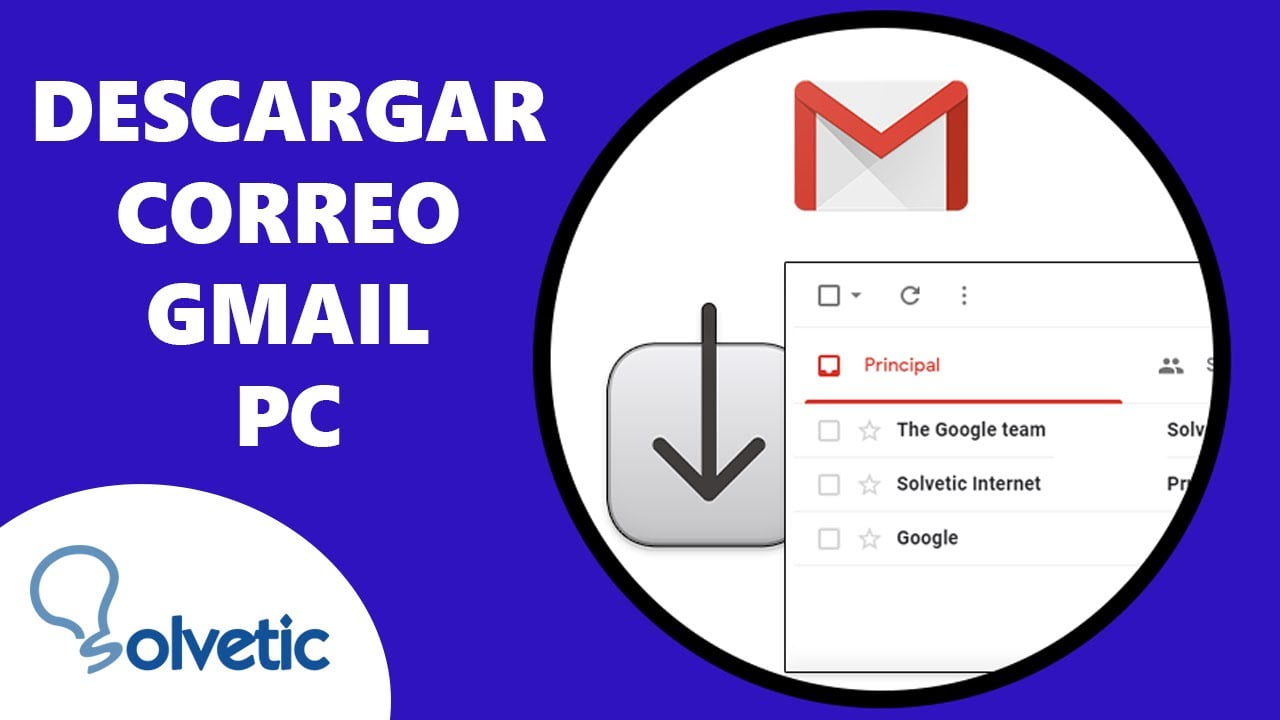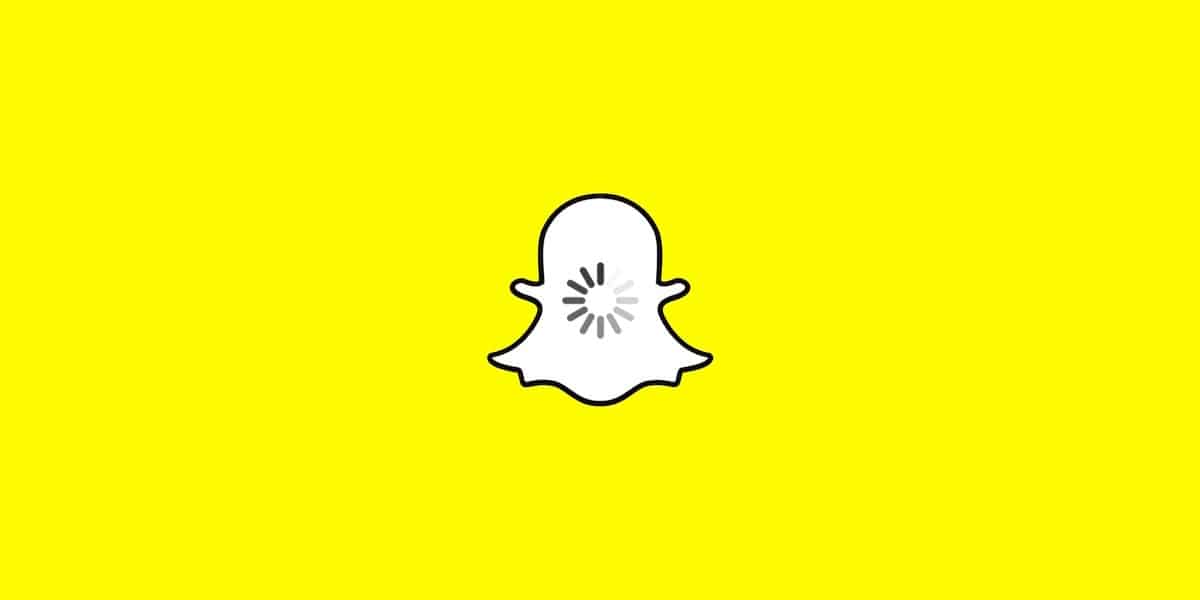Microsoft har introdusert Edge Game Assist, en sømløs, fullverdig nettleser som snart vil være tilgjengelig for alle. Hvis du vilBruk Microsoft Edge Game AssistMens du spiller spill i Windows 11, er det slik du kan sette opp ting. Her er alt du trenger å vite om Game Assist, som fungerer med nesten alle spill og hjelper deg med å bla gjennom nettet uten å forlate spillet.
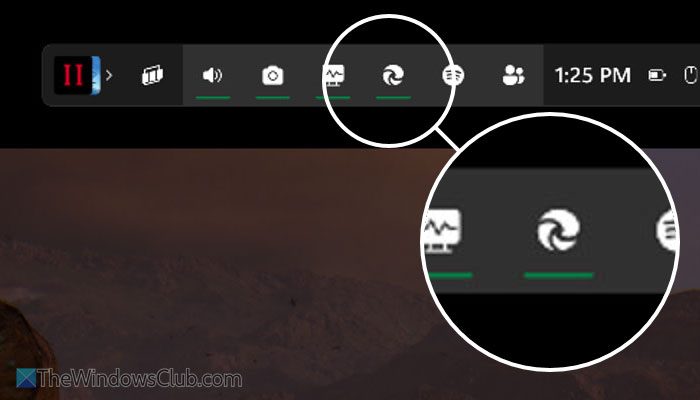
Hva er Microsoft Edge Game Assist?
Microsoft Edge Game Assist er en nettleser i spillet drevet av Microsoft Edge Browser. Det hjelper deg å bla gjennom nettet, få tilgang til ethvert nettsted, chatte med venner osv., Uten å forlate spillet. Med enkle ord kan du finne et popup-vindu som fungerer som et nettleservindu.
Det er noen få ting du trenger å vite om spillassistanse:
- Du kan få tilgang til Game Assist fra Game Bar.
- Spillassistenten er helt avhengig av Microsoft Edge Browser. Når det er sagt, kan du få tilgang til kantprofilen din i spillassistanse.
- Du kan finne all nettleserhistorikk, informasjonskapsler, hurtigbuffer, lagrede passord osv. Som kant i spillassistenten.
- Det opptar lite plass i spillvinduet ditt. Du kan imidlertid endre størrelse på vinduet for å passe dine krav.
- Det fungerer med noe spill, da det ikke avhenger av spillet, og det avhenger av spilllinjen.
Edge Game Assist er kun tilgjengelig i betakanaler for øyeblikket
Før du kommer i gang med Game Assist i Windows 11, må du sikre disse:
- Du må ha oppdatert spilllinjen.
- Per nå er Game Assist tilgjengelig på Windows 11 24H2, 23H2, 22H2 og alle Windows Insider -kanaler.
- Du må angi kant/kant beta som standard nettleser.
- Foreløpig trenger du Microsoft Edge Beta 132 eller en senere versjon siden den ikke er utgitt som en stabil versjon ennå.
Hvordan bruke Microsoft Edge Game Assist Browser
For å bruke Microsoft Edge Game Assist, følg disse trinnene:
- Åpne Microsoft Edge -nettleseren og gå til Innstillinger.
- Bytt til fanen Utseende.
- FinnSpillassistansealternativ.
- Klikk på Installer widget -knappen.
- Åpne spillet du vil spille og trykke på Win+G.
- Klikk på spillassistent -knappen i spilllinjen.
- Få tilgang til nettet etter dine behov.
Først, må du installere Game Assist -widgeten. For å gjøre det, åpne Microsoft Edge -nettleseren, klikk påInnstillinger og flere> Innstillinger, ogdaBytt tilUtseendeTab.
Her kan du finne et alternativ som heter Game Assist. Du må klikke på tilsvarendeInstaller widgetknapp for å starte installasjonsprosessen.
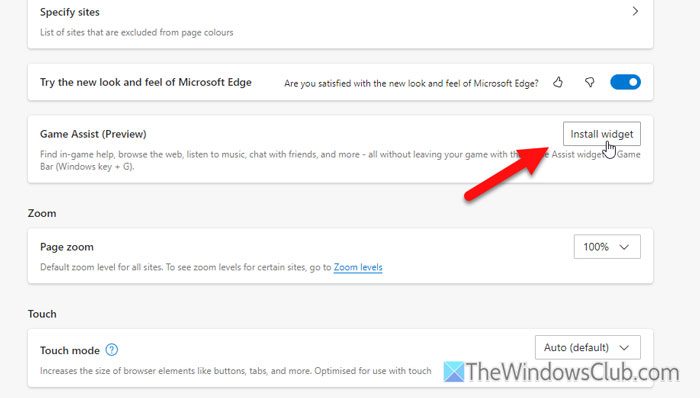
Når det er installert, åpner du spillet du vil spille og trykke på Win+G for å åpne spillbaren. I spillbaren kan du finne et nytt ikon som heterSpillassistanse. Klikk på den.
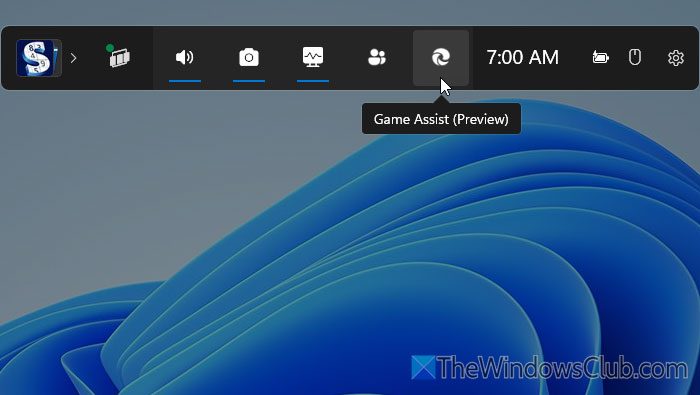
Deretter kan du finne et popup-vindu som kan brukes som nettleser.
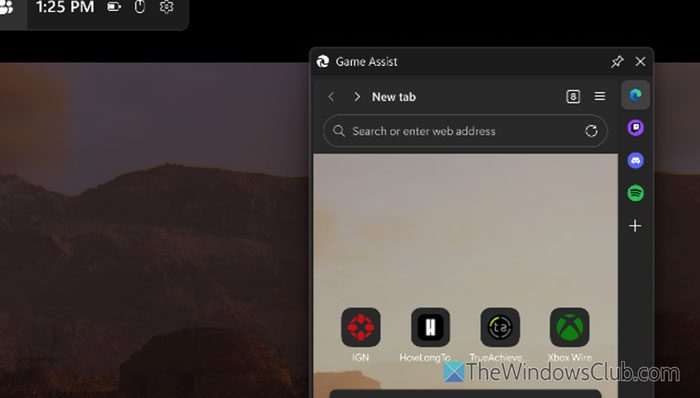
Som sagt tidligere, kan du gjøre nesten hva som helst i nettleservinduet.
Det er alt! Jeg håper denne guiden hjalp deg.
Lese:
Hjelper Game Compact Mode eller GamePad Input?
Per nå må du bruke musen og tastaturet til å surfe på nettet. Imidlertid, hvis du vil bruke en gamepad i stedet, må du vente i litt tid. Hvis gamepad allerede er tilkoblet, trenger du ikke koble den fra.
Hvilken er den beste spillleseren for PC?
Opera GX, Microsoft Edge, Vivaldi, Coowon, Firefox, osv., Er noen av. En spillleser som tilbyr en optimalisert nettopplevelse mens du spiller spill. For eksempelHjelper med å forbedre PC -spill ved å redusere RAM og CU Nettleseren bruker når du spiller PC -spill.



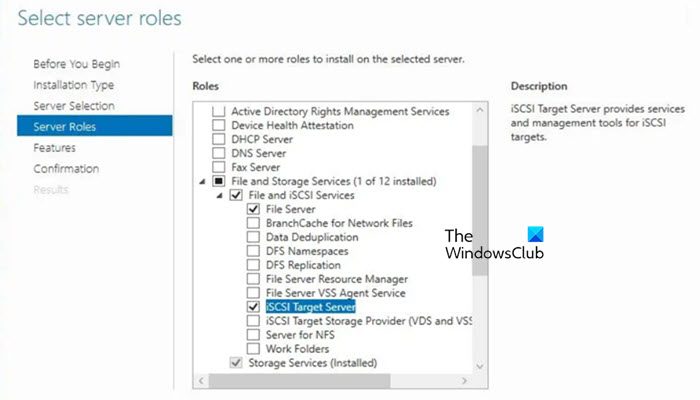





![Hvordan flytte apper til SD-kort Xiaomi/Redmi på 4 måter? [Må lese]](https://elsefix.com/statics/image/placeholder.png)